Želiš se naučiti, kako materiale v BodyPaint 3D učinkovito pretvoriš v PBR-materiale? PBR-materiali (Fizično Utemeljeno Prikazovanje) ponujajo možnost prikazovanja površin, ki imajo realistične sijoče in lastnosti. Ti materiali so še posebej pomembni za GLTF-izvoz in delo z rendererji, ki podpirajo fizično utemeljene materiale. V tem priročniku boš korak za korakom izvedel, kako klasično ustvarjen material pretvoriti v PBR-material in katerimi pomembnimi vidiki se moraš pri tem ravnati.
Najpomembnejša spoznanja
PBR-materiali kombinirajo barvne informacije, difuzijske kanale, reliefne in sijoče lastnosti za realistične prikaze. Potrebuješ jih za GLTF-izvore in render-linije. Pretvorba zahteva pravilno dodeljevanje tekstur refleksijskim kanalom.
Navodila po korakih
Da si olajšaš pretvorbo, dosledno sledi tem korakom. Poskrbi, da so vse teksture pravilno dodeljene in da je geometrija ustrezno prilagojena.
Korak 1: Pregled materiala in prilagoditve
Začni tako, da odpreš svoj material v BodyPaint 3D. Opazil boš, da so na voljo različni materiali, kot so plastike, kovine in svetleče komponente. Preveri trenutne materiale, da se prepričaš, da nudijo pravilno osnovo za tvojo PBR-pretvorbo.

Korak 2: Prilagoditev barve
Nato izberi različne barvne kanale svojega materiala. Klikni na modri in oranžni Klex in preveri pogled. V predogledu teksture lahko nastaviš velikost na 2K, da zagotoviš, da so podrobnosti oštre tudi pri bližnjem pogledu.
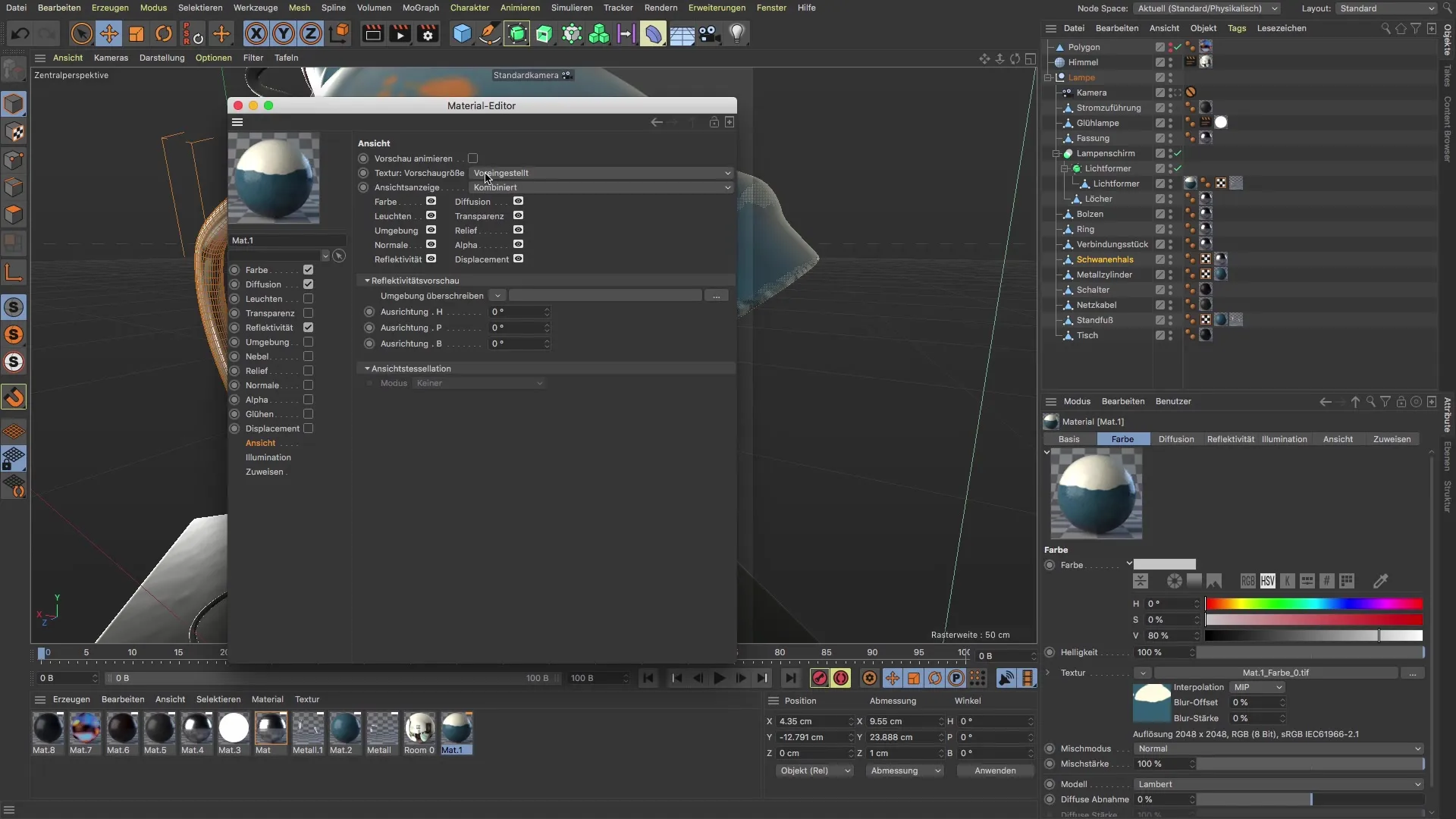
Korak 3: Pretvorba v PBR-material
Zdaj je čas, da material pretvoriš v PBR-material. Izberi refleksivni kanal in začni dodajati najpomembnejše informacije o teksturi. Obvezno je, da ne uporabljaš barvnega kanala in difuzijskega kanala. Namesto tega ustvari relief.
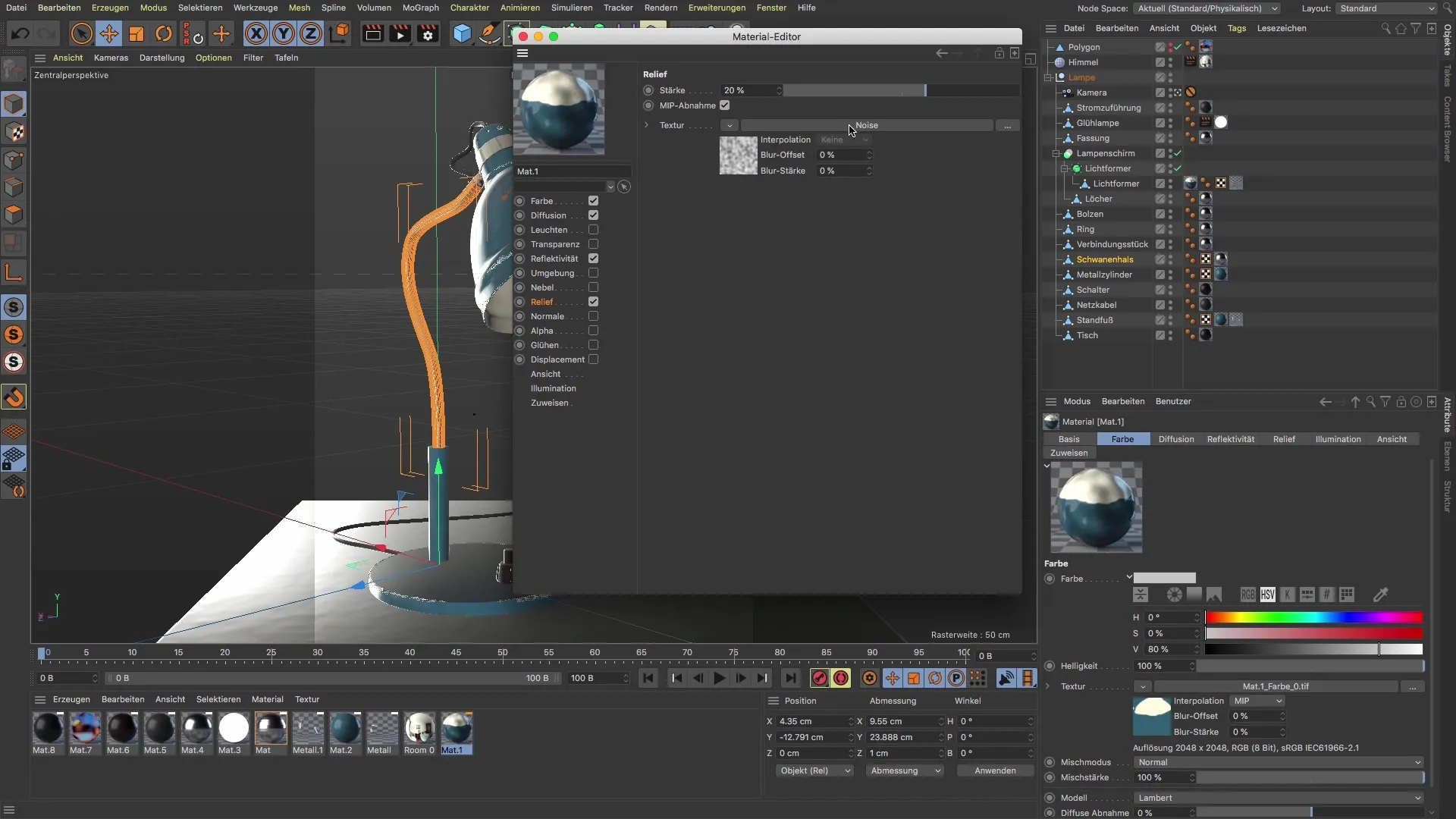
Korak 4: Ustvarjanje reliefne teksture
Pridobi novo teksturo, ki jo želiš uporabiti kot relief. Tukaj lahko izbereš enostavno obdelljivo teksturo, kot je "Turbulance". Zmanjšaj globalno velikost na 10 % in moč prav tako na 10 %, da bodo fine podrobnosti bolje vidne.

Korak 5: Vstavljanje barvne teksture
Zdaj kopiraj celotno teksturo barve in jo vstavi v refleksivni kanal. Poskrbi, da izbereš pravo mesto znotraj kanala, da pravilno postaviš sijajno plast.
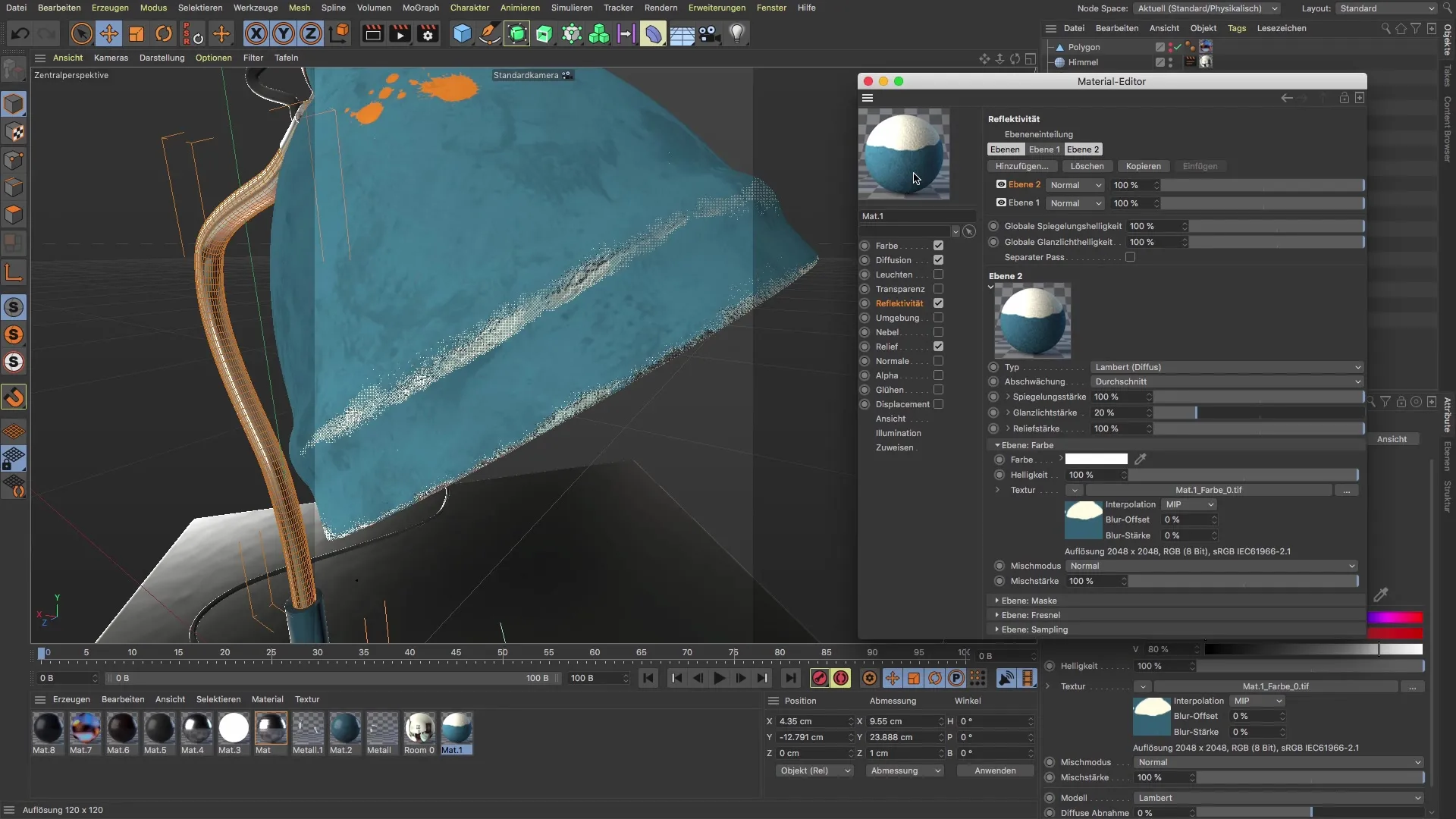
Korak 6: Povezovanje vrednosti sijaja in refleksij
Pomembno je, da so vrednosti sijaja in refleksij optimalno povezane. Zamenjaj vrednosti v refleksivnem kanalu ustrezno, da dosežeš želeni učinek materiala.

Korak 7: Uporaba difuzije
Sedaj pojdi k difuziji in kopiraj potrebno teksturo. Pri tem je ključno, da tudi tukaj opraviš pravilne povezave, da material pravilno prikaže fizične lastnosti.

Korak 8: Prilagoditev teksturne pokritosti
V zadnjem koraku ponovno uskladi teksture za reliefni kanal. Poskrbi, da je reliefna slika jasna in da je zagotovljena prava "medsebojnost" med refleksijo in reliefom.

Korak 9: Drobna prilagoditev
Preveri svoje nastavitve v oknu za predogled materiala in prilagodi hrapavost ter druge parametre, dokler nisi zadovoljen z videzom materiala.
Sklepna misel - Pretvorba materialov v PBR z BodyPaint 3D
Naučil si se, kako lahko materiale s pomočjo BodyPaint 3D pretvoriš v PBR-materiale pretvoriš. S fokusiranim pristopom in pravimi tehnikami lahko ustvariš realistične površinske zunanjosti, ki so primerne tako za render-linije kot za GLTF-izvoz. Vedno imej nastavitve na očeh, da dosežeš najboljše rezultate.
Pogosto zastavljena vprašanja
Kakšna je razlika med PBR in klasičnimi materiali?PBR-materiali temeljijo na fizično pravilnih načelih in zagotavljajo realistične rezultate v nasprotju s klasičnimi materiali.
Za kaj se uporabljajo PBR-materiali?PBR-materiali so ključni za GLTF-izvoz in render-linije, ki si prizadevajo za realističen prikaz.
Kako spremenim velikost teksture za PBR-material?Izberi teksturo v oknu za predogled in nastavi velikost na 2K. Večje nastavitve ne privedejo do boljše kakovosti.


